Askadmin - Zabrana pokretanja programa i sustava sustava sustava Windows
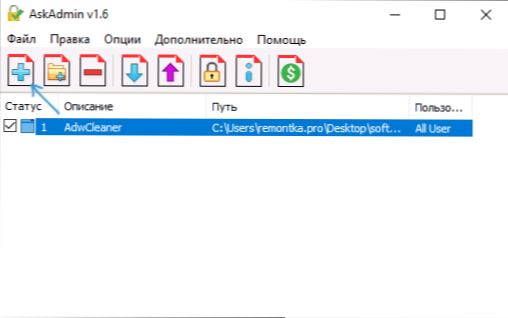
- 1875
- 145
- Simon Heaney
Ako je potrebno, možete blokirati pojedinačne programe Windows 10, 8.1 i Windows 7, kao i urednik registra, upravitelj zadataka i ručna upravljačka ploča. Međutim, ručna promjena političara ili uređivanje registra nije uvijek prikladno. Askadmin je jednostavan gotovo besplatni program koji vam omogućuje lako zabranjivanje pokretanja odabranih programa, aplikacija iz Windows 10 Store i System Utilities.
U ovom pregledu - detaljno o mogućnostima zaključavanja u Askadminu, postavkama dostupnih programa i nekim značajkama njegovog rada, na koje se možete susresti. Preporučujem pročitati odjeljak s dodatnim informacijama na kraju uputa prije nego što nešto blokirate. Također, na temu blokiranja može biti korisno: roditeljski upravljanje Windows 10.
Zabrana pokretanja programa u Askadminu
Askadmin Utility ima jasno sučelje na ruskom. Ako se na prvom pokretanju ruski jezik ne uključi automatski, u glavnom izborniku programa otvorite "Opcije" - "jezici" i odaberite ga. Proces blokiranja različitih elemenata je sljedeći:
- Da biste blokirali neki zasebni program (exe-file), kliknite gumb s ikonom plus i naznačite put do ove datoteke.
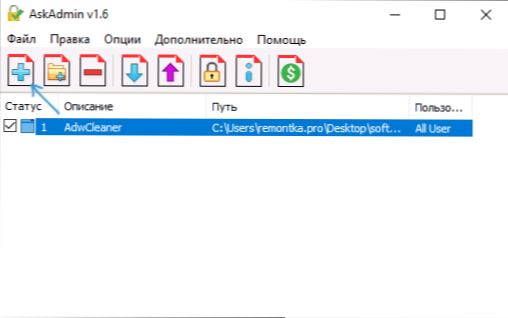
- Da biste uklonili programe iz određene mape, upotrijebite gumb sa slikom mape i PLUS na isti način.
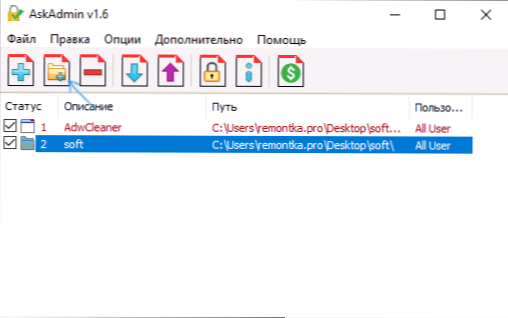
- Blokiranje ugrađenih aplikacija Windows 10 dostupan je u "Dodatnoj" stavci izbornika - "Blok Intrust Applications". Na popisu možete odabrati nekoliko aplikacija tako što držite CTRL prilikom klika s mišem.
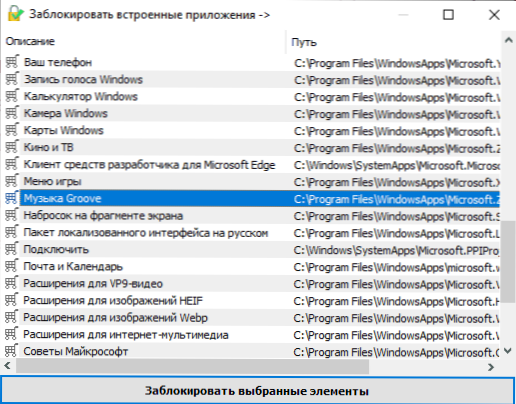
- Također u stavci "Dodatno", dostupna je Windows 10 Store, natpisni natpis (upravljačka ploča i parametri "Windows 10" su isključeni), skriveno je mrežno okruženje. A u odjeljku "Onemogući Windows" možete isključiti upravitelja zadataka, uređivača registra i Microsoft Edge.
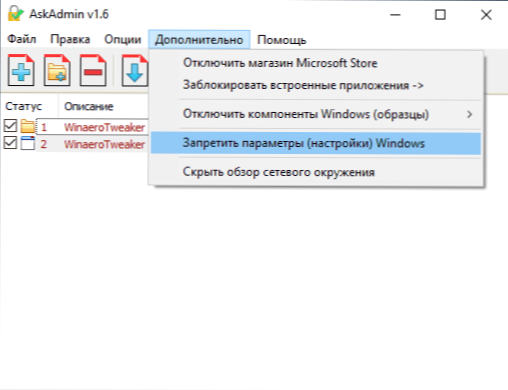
Većina promjena stupa na snagu bez ponovnog pokretanja računala ili izlaska iz sustava. Međutim, ako se to nije dogodilo, možete pokrenuti ponovno pokretanje vodiča izravno u programu u odjeljku "Opcija".
Ako u budućnosti trebate ukloniti bravu, tada je za točke u izborniku "Dodatno" dovoljno za uklanjanje oznake. Za programe i mape možete ukloniti oznaku s programa na popisu, desnom tipkom miša kliknite element na popisu u glavnom prozoru programa i izbor "otključavanja" ili "Izbriši" u kontekstnom izborniku (Uklanjanje s popisa također izvodi element) ili jednostavno pritisnite bočni gumb s ikonom "minus" da biste uklonili odabranu točku.
Među dodatnim značajkama programa:
- Instalacija lozinke za pristup sučelju Askadmin (tek nakon kupnje licence).
- Pokretanje blokiranog programa od Askadmina bez otključavanja.
- Izvoz i uvoz blokiranih elemenata.
- Zaključavanje mapa i programa prenošenjem u prozor uslužnog programa.
- Izgradnja naredbi askadmina u kontekstnom izborniku mapa i datoteka.
- Sakrivanje kartice sigurnosti sa svojstava datoteka (kako bi se uklonila mogućnost promjene vlasnika u Windows sučelju).
Kao rezultat, zadovoljan sam askadminom, program izgleda i radi točno onako kako bi sistemska korisnost trebala djelovati: sve je jasno, ništa suvišno, a najvažnije su funkcije dostupne besplatno.
dodatne informacije
Kada zabranjuju programe programa u Askadminu, a ne oni političari koje sam u uputama opisao kako blokirati pokretanje programa Windows pomoću sustava, ali, koliko mogu suditi, mehanizmi restrikacije softvera (SRP ) i sigurnosna svojstva datoteka i mapa NTF -a (to se može isključiti u programskim parametrima).
To nije loše, ali naprotiv, učinkovito, ali budite oprezni: nakon eksperimenata, ako odlučite ukloniti askadmin, prvo otključajte sve zabranjene programe i mape, a također ne blokirajte pristup važnim mapama i datotekama sustava, teoretski tamo mogu biti probleme od ovoga.
Možete preuzeti uslužni program Askadmin za blokiranje programa u Windowsima s službene web stranice programera https: // www.srum.Org/.
- « Linux na Dexu - radimo u Ubuntu na Androidu
- Vrijednost neprihvatljiva za registar prilikom otvaranja fotografije ili videozapisa u sustavu Windows 10 - Kako to popraviti »

